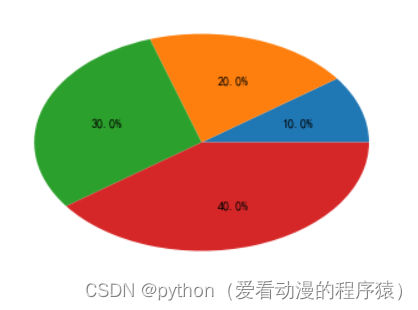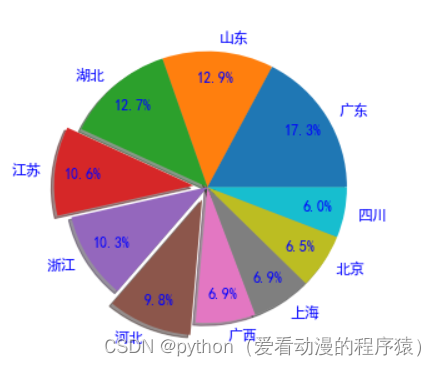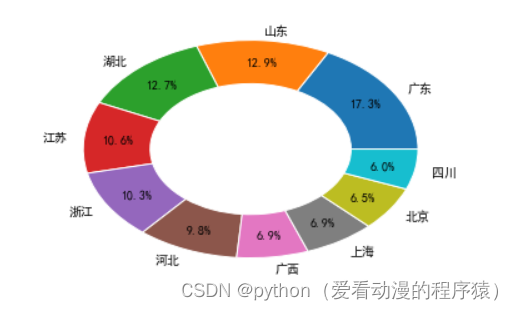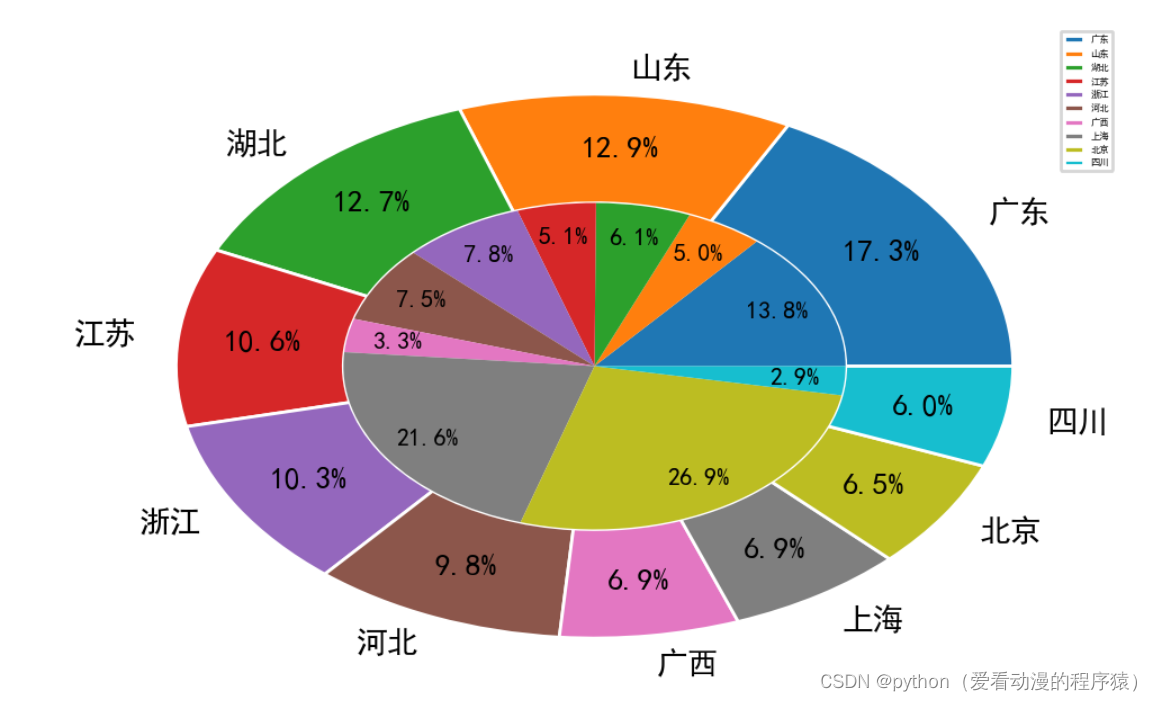Matplotlib |
您所在的位置:网站首页 › 茶花动漫图 › Matplotlib |
Matplotlib
|
1. 饼图
`pie()`函数用于绘制饼图,其基本语法如下: plt.pie(x, explode=None, labels=None, colors=None, autopct=None, startangle=None, shadow=False)其中,参数含义如下: - `x`: 数组,表示饼图中每个部分的数值大小。 - `explode`: 数组,表示每个部分距离饼图圆心的偏移量,默认为 None。 - `labels`: 数组,表示每个部分的标签,默认为 None。 - `colors`: 数组,表示每个部分的颜色,默认为 None。 - `autopct`: 字符串或函数,表示每个部分在饼图中所占比例的显示方式,可以是类似“%1.1f%%”这 样的字符串,或者是一个自定义函数,默认为 None。 - `startangle`: 数值,表示饼图的起始角度,默认为 None。 - `shadow`: 布尔值,表示是否显示阴影,默认为 False。 需要注意的是,`x`和`labels`参数必须同时存在或同时不存在,否则会报错。另外,`colors`和 `autopct`参数的长度必须与`x`的长度相同。 x = [10, 20, 30, 40] plt.pie(x, autopct='%.1f%%') plt.savefig('images/5-18.png') plt.show() df = pd.read_excel('data/plot.xlsx', sheet_name='pie1') citys, values = df.省份, df.销量 # 饼图 plt.figure(figsize=(5, 5)) plt.pie( x=values, # 值 autopct='%.1f%%', # 百分比 labels=citys, # 标签 pctdistance=0.8, # 百分比文字的位置 explode=[0, 0, 0, 0.1, 0, 0.1, 0, 0, 0, 0], # 分裂效果 # 字体样式 textprops={'fontsize': 12, 'color': 'blue'}, shadow=True ) plt.savefig('images/5-19.png') plt.show()
|
【本文地址】